自訂濾鏡
Corel 會聲會影可讓您以各種不同的方式自訂視訊濾鏡,例如將主畫格加入到素材。主畫格可讓您為視訊濾鏡指定不同的屬性或行為。這麼一來,您便能夠彈性地調整視訊濾鏡在素材中各階段的樣子,以及隨時間改變特效的強度。
若要設定素材的主畫格
1 將素材庫內的視訊濾鏡拖放到時間軸的素材上。
2 在選項面板中,按一下自訂濾鏡。視訊濾鏡的對話方塊將會出現。
備註:每個視訊濾鏡可用的設定不同。
3 在主畫格控制中,拖曳即時預覽列或使用箭頭跳到您要變更視訊濾鏡屬性的畫格。
備註:您可使用滑鼠滾輪來縮放時間軸控制列,讓您精準放置主畫格。
4 按一下
新增主畫格 
將畫格設為素材的主畫格。接著您就可以調整該特定畫格的視訊濾鏡設定。
備註:一個菱形標記

將出現在
時間軸控制列上,表示該畫格為素材中的主畫格。
5 重複步驟 3 和 4 來將更多的主畫格加入素材內。
6 使用時間軸控制選項來編輯或跳到素材中的主畫格。
• 若要刪除主畫格,請按一下
移除主畫格 
。
• 按一下
倒轉主畫格 
,使時間軸上的主畫格順序顛倒,即順序以最後一個主畫格變成第一個,第一個畫格變成最後一個。
• 若要移至後面的主畫格,請按一下
移至下一個主畫格 
。
• 若要移到選定畫格的前一個主畫格,請按一下
移至上一個主畫格 
。
7 若要淡入或淡出濾鏡,請按一下
淡入 
和
淡出 
。
8 依個人偏好調整視訊濾鏡設定。
9 按一下對話方塊中「預覽視窗」的
播放 
,您即可預覽所做變更。
10 完成之後按一下確定。
備註:若要預覽套用視訊濾鏡的素材,請使用預覽視窗或外部裝置(例如電視螢幕或 DV 攝錄影機)。
若要選擇顯示媒體,請按一下

,然後按一下

開啟
預覽播放選項對話方塊。
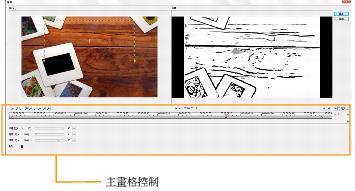
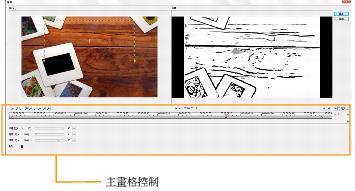
 將畫格設為素材的主畫格。接著您就可以調整該特定畫格的視訊濾鏡設定。
將畫格設為素材的主畫格。接著您就可以調整該特定畫格的視訊濾鏡設定。 。
。 ,使時間軸上的主畫格順序顛倒,即順序以最後一個主畫格變成第一個,第一個畫格變成最後一個。
,使時間軸上的主畫格順序顛倒,即順序以最後一個主畫格變成第一個,第一個畫格變成最後一個。 。
。  。
。 和 淡出
和 淡出  。
。 ,您即可預覽所做變更。
,您即可預覽所做變更。 ,然後按一下
,然後按一下  開啟預覽播放選項對話方塊。
開啟預覽播放選項對話方塊。